1. 前言
前端实现动画 即使很炫的那种,说白了 各种 @keyframe a b c d 组合加上自己的创意,也不是很难,直到有一天看到一个 像蚯蚓一样 描边的 动画,感觉挺不错,后来发现是 svg 做的,于是学习了下 svg 的基础知识,搞了了一个显示自己名字的动画
2. svg 在本文中需要的基础知识
2.1 什么是 svg
引用 w3c
- SVG 指可伸缩矢量图形 (Scalable Vector Graphics)
- SVG 用来定义用于网络的基于矢量的图形
- SVG 使用 XML 格式定义图形
- SVG 图像在放大或改变尺寸的情况下其图形质量不会有所损失
- SVG 是万维网联盟的标准
- SVG 与诸如 DOM 和 XSL 之类的 W3C 标准是一个整体
2.2 路径
svg 中 定义 一个路径 , 相当于 用挖掘机修一条路,之后我们就可以沿着这条路走完全程,描边动画也就是沿着这个路径进行
1 | //大概长这样 |
d 用来描述路径,style 就是 定义路径的样式,不过和普通的 html 标签有微微的区别,我当时是这样来转换的,一下就明白了
- fill => background-color
- stroke => border-color
- stroke-width => border-width
我们看到 d 中 有很多 大写字母 M C, 是什么意思呢?大写字母代表 绝对定位,小写字母代表 相对定位
1 | M = moveto 移动到 |
标注的 是我们 需要用到的,了解了这些 我们可以 写字了
3. 开始写李金珂三个字
3.1 定义样式
首先我们开始定义一个 svg 和 path 标签
1 | <body> |
定义样式
1 | svg, |
将 svg 设为全屏,背景色为灰色,分别设置三个字的颜色
1 | path { |
3.2 开始绘制坐标,写 (李) 字
由于要写三个字,为了外边,我们全用大写字母指令(绝对定位), 运用刚才了解的知识,将起始点 在 x 50 y 50 下笔 然后 在 x120,y50 连接一根线就可以看到 李 字 的 “一” 就出来了
1 | <path d="M50 50 "/> |
接下来我们来一点艺术范,写带点幅度的 “木” 字头首先用 A 在 “一” 上分 换一个 弧线 <A 半径 x, 半径 y,0, 大弧,终点 x 坐标,终点 y 坐标> 之后 用 “L” 写两撇
1 | <path d="M50 50 |
效果如下,有一点点抽象派,需要有一点点艺术品位才能欣赏的来
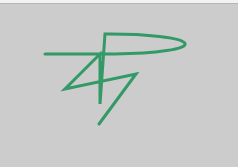
刚开始有点生疏,不过之后找到了感觉,慢慢罗位子,终于一个李字 写了出来
1 | <path d="M50 50 |
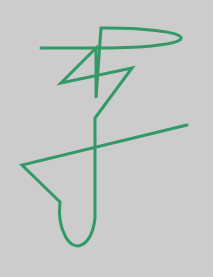
果然字如其人,骚的一批,
3.3 写完剩下 两个字
之后就是依葫芦画瓢,写下其余的两个字,代码如下
1 | <svg> |
效果如下
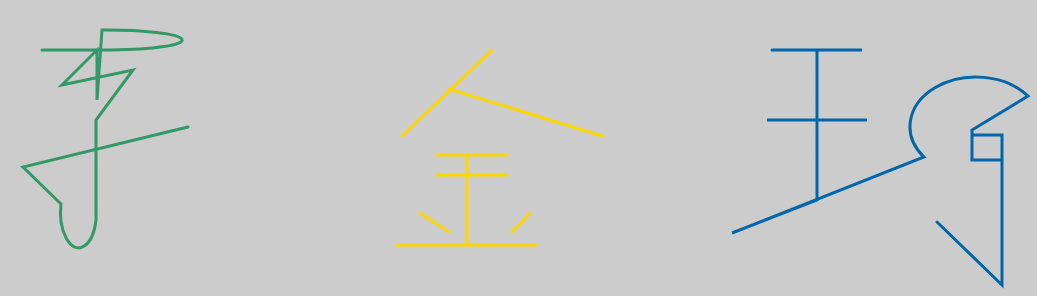
4. 添加动画
其实 实现描边动画 就两个关键属性
1 | stroke-dasharray:定义描边的虚线长度,如果提供奇数个,则会自动复制该值成偶数 |
将这两个 值 设置为一样的值,且相对大一点,这时你会发现刚才辛辛苦苦写的字看不见了
1 | stroke-dashoffset: 2000; |
将值改为 0 就出来了,所以只需要一个动画 将 值 缓慢的 改为 0 就行了
1 | path { |
刷新一下,大功告成
结语
其实有很多工具 可以在线生成 这种 svg, 但是还是那句话,知其所以然自己去折腾一下,会发现很多乐趣
